Amazonプライムビデオの魅力的なコンテンツを大画面で楽しみたいと思っても、ミラーリング制限によってテレビでの視聴が制限されることがありますよね。
しかし、iPhoneを活用して簡単にミラーリングを解除する方法が存在します。
大画面での映像を楽しむ方法を知りたい方や、ミラーリング時に音声が出ない場合の対策を知りたい方にとって、役立つ情報が満載です。
また、ミラーリング解除の方法は簡単で、初心者でも簡単に実践できる内容です。
プライムビデオを見るためにはAmazonプライムに登録する必要がありますが、プライムに登録するとAmazonでの購入でもお得になるためAmazonで買い物をすることが多い方は、プライムに入ったほうが絶対お得です。
アマゾンプライムビデオで映画を見れない時のミラーリングの制限解除方法
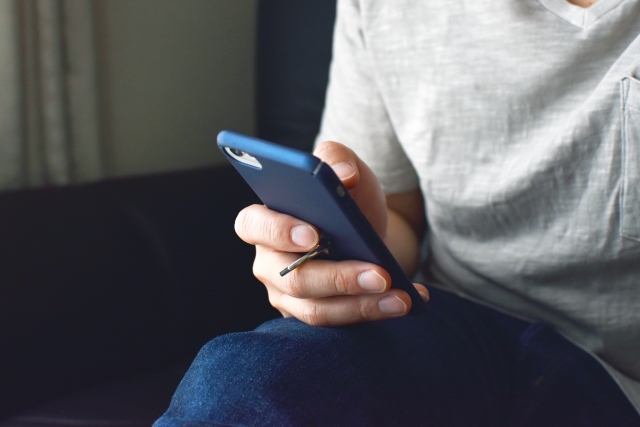
Amazonプライムビデオのミラーリングとは、スマートフォンやタブレットなどのモバイルデバイス上で視聴しているコンテンツを、別のデバイスや画面に映す機能のことです。
例えば、スマートフォンの画面で映画やドラマを楽しんでいる時に、大きなテレビの画面に映すことができます。
これにより、小さい画面での視聴よりも臨場感や楽しさを増すことができます。
しかし、Amazonプライムビデオのミラーリングには一部の制限があります。
例えば、一部のコンテンツは著作権の関係でミラーリングが制限されている場合があります。
また、HDCP(High-bandwidth Digital Content Protection)というコピーガード技術に対応していないディスプレイではミラーリングができないこともあります。
視聴制限を解除できない場合は、以下の点を確認してみると良いでしょう。
ミラーリングにはHDCP対応のディスプレイが必要です。
HDCP非対応のディスプレイではミラーリングができないことがありますので、ディスプレイの仕様を確認してください。
ミラーリングには適切な接続ケーブルが必要です。
正しい接続ケーブルを使用しているかを確認してください。
もし問題が解決しない場合は、Amazonのサポートに問い合わせるか、別のデバイスや方法で視聴することを検討してみてください。
ミラーリングができなくても、Amazonプライムビデオの豊富なコンテンツを楽しむことができますので、お気に入りの作品を存分にお楽しみください。
アマゾンプライムビデオのミラーリング解除で音だけ再生する時の対処法

Amazonプライムビデオは動画をダウンロードしてパソコンやスマホアプリに保存しておくことができるので、いつでもどこでも、あなたが好きな時に映画やドラマを楽しむことができます。
ですが、動画が見れずに音だけしか聞くことができないというエラーがあることもあります。
映画やアニメのスタートボタンを押したのに、画面が真っ暗で音楽やセリフだけが聞こえてくるという、いわゆるエラーが発生した場合、ちょっと焦ってしまいます。
ブラウザの最新バージョンを利用するようにしてください。
通常は「最高画質」になっているのでここから変更することでエラーが解決できることがあります。
ブラウザ別の削除方法はこちらになります。
Googlechromeの場合
- Googlechromeを起動する
- 右上にある「Google chromeの設定」(「・・・」のマークのところ)をクリック
- 履歴をクリック
- 「閲覧履歴データの削除」をクリック
- 削除する履歴の期間をメニューから選択(全ての履歴を削除するには 「全期間」 を選択)
- 「データ消去」をクリック
Microsoft Edgeの場合
- Microsoft Edgeを起動
- 「お気に入り」→「履歴」
- 「履歴のクリア」を選択
- 「クッキーと保存済みの Web サイト データ」、「キャッシュされたデータとファイル」にチェックを入れて「クリア」をクリック
Amazonプライムビデオのアプリの場合
- アプリを一度落としてみましょう。
- アプリを消して再度インストールしてみましょう。
- スマホやタブレットの電源を落としてみましょう。(再起動)
- 通信環境のいいところで再度動画を再生してみましょう。
アマゾンプライムビデオのミラーリング禁止の際の対処法

Amazonプライムビデオでミラーリングが映らない原因は、接続環境によって違います。
ご自身が行っているミラーリング設定の環境に合うものを確認してみてください。
iPhoneを使ってAmazonプライムビデオをミラーリングしようとしている場合、変換アダプタが純正品でない場合は映らない可能性があります。
変換アダプタは純正品以外のものは純正品より安く手に入りやすいということもあり、大丈夫だろうと購入してしまいがちですが、純正品では映らないことが多いです。
純正品でない変換アダプタを利用しているなら、純正品を購入しましょう。
ただし、ミラーリングを禁止されている動画だと、そもそもAmazon側でミラーリングNGにしていることが原因なので、純正品の変換アダプタを使おうが見ることはできません。
スマホのOSバージョンの影響でミラーリングで映らない現象もあります。
スマホのOSは不定期でアップデートしていますが、OSバージョンが変更になった影響でAmazonプライムビデオとの相性が悪くなる可能性もあります。
Amazonプライムビデオのなかには、著作権などの関係でミラーリング非対応の動画もあります。
ミラーリング可能かどうかの表示はないので、ミラーリングで映らないことで初めてわかるということもあります。
せっかく見たい動画がテレビの大画面で見られないのは残念です。
そのようなことが多いとAmazonプライムビデオを見る気力がなくなりそうですが、これはどうしようもないことなので、テレビで必ず見たいのであればFire TV Stickを導入するなどしてみましょう。
まとめ
アマゾンプライムビデオのミラーリングは、スマートフォンやタブレットの画面をテレビやディスプレイに映す便利な機能ですが、一部の制限や不具合により問題が生じることもあります。
映像が映らず音だけが流れる場合は、HDCP対応ディスプレイの使用や接続ケーブルの確認が必要です。
また、iPhoneの設定やコンテンツの制限も原因となることがあります。
対応策として、設定の確認や別のデバイスを利用する方法が考えられますが、一部のコンテンツはミラーリングが制限されることを理解する必要があります。
プライムビデオを見るためにはAmazonプライムに登録する必要がありますが、プライムに登録するとAmazonでの購入でもお得になるためAmazonで買い物をすることが多い方は、プライムに入ったほうが絶対お得です。



コメント